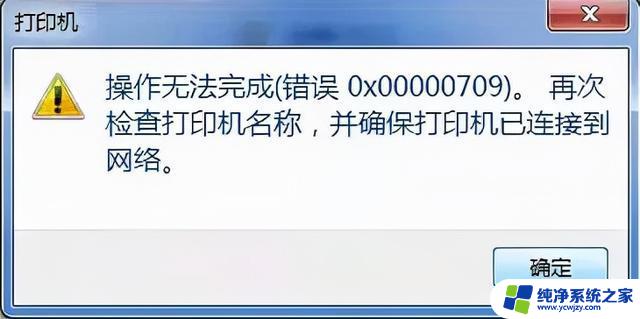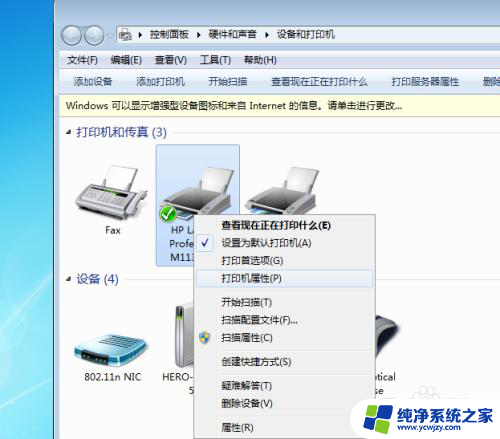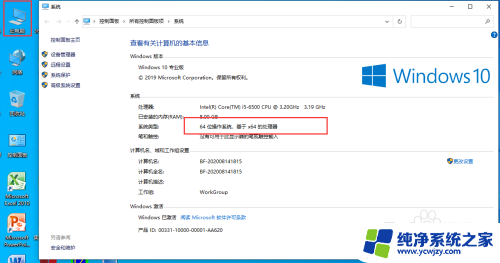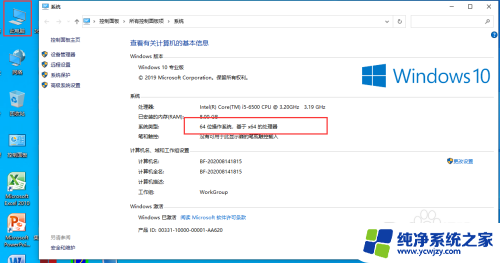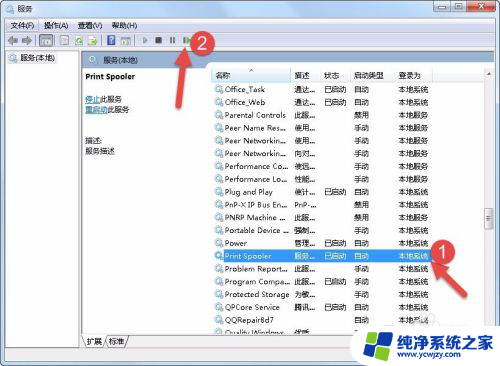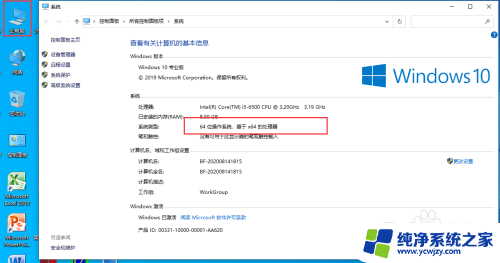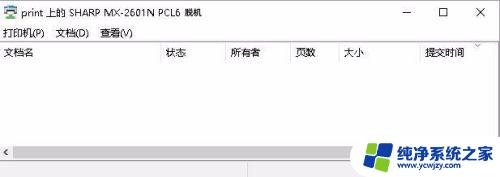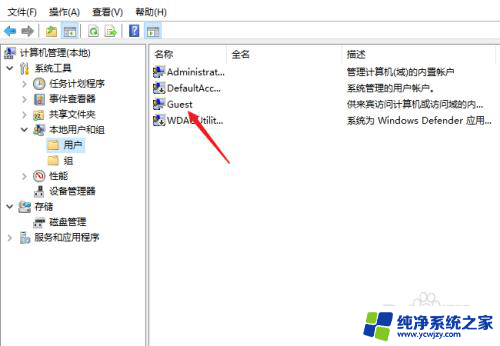无法连接打印机错误0x0000000a 如何修复打印机共享出现的0x0000000a错误
无法连接打印机错误0x0000000a,在日常工作中,打印机的使用频率相当高,然而有时我们可能会遇到一些问题,比如打印机无法连接或出现错误代码,其中0x0000000a错误是一个常见的问题,特别是在打印机共享的情况下。这种错误可能导致我们无法正常使用打印机,给工作和生活带来一定的困扰。了解并掌握修复打印机共享出现的0x0000000a错误的方法是非常重要的。下面将介绍一些有效的解决办法,帮助大家快速修复这个问题,以便能够顺利使用打印机。
方法如下:
1.查看电脑的操作系统位数,我的电脑右键属性。
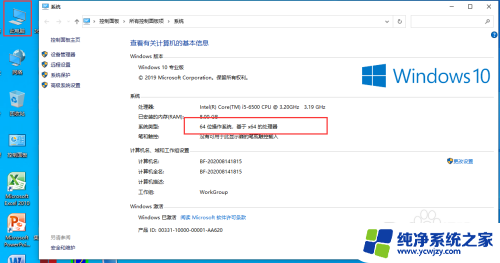
2.选择64位的打印机驱动双击安装
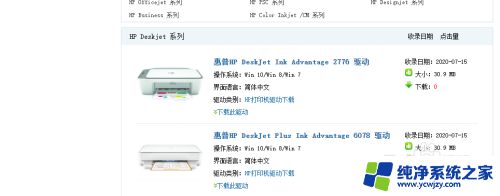
3.桌面上点击控制面板
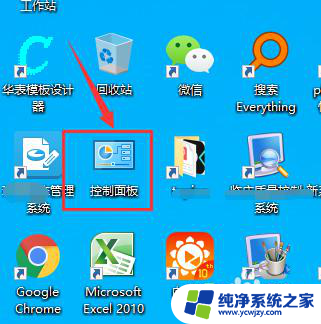
4.然后在控制面板里找到 设备和打印机,点击打开
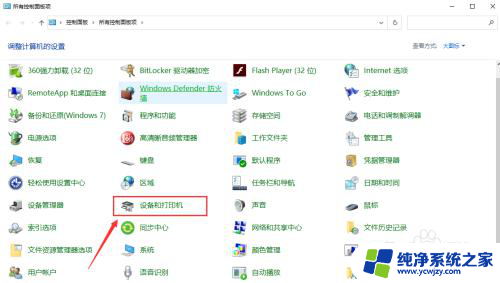
5.点击添加打印机选项
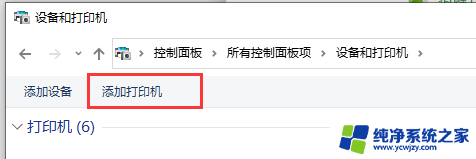
6.然后点击我需要的打印机不在列表里
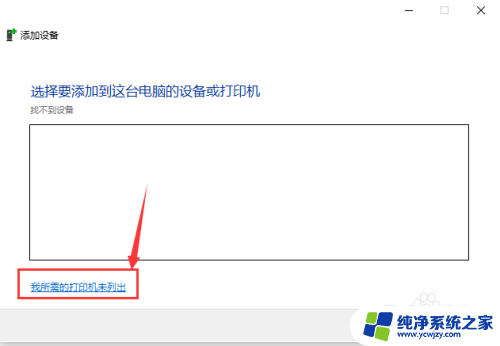
7.点击通过手动设置添加本地打印机或网络打印机,点下一步
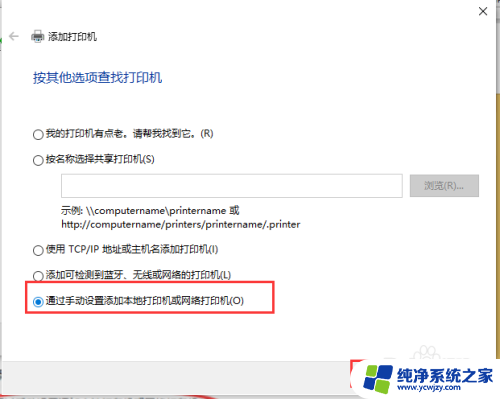
8.选中使用现有的端口,选择LPT1打印机端口
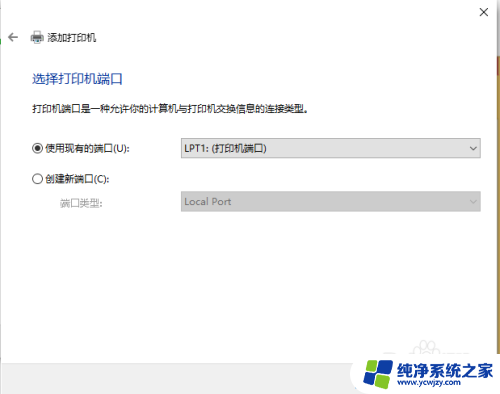
9.然后在打印机位置选择hp驱动
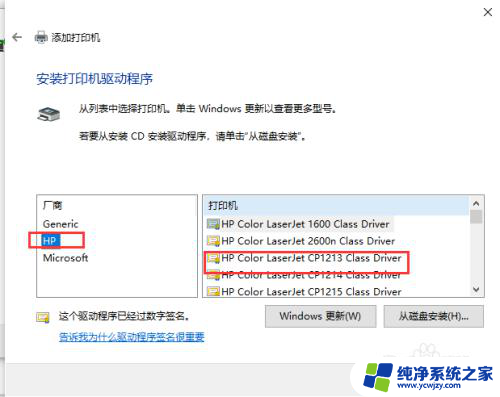
10.共享打印机安装完成。实际上此0x0000000a错误的问题关键就是共享打印机的默认驱动是32位的,而你的电脑是64位的。所以缺少64位的驱动导致共享打印机安装失败。
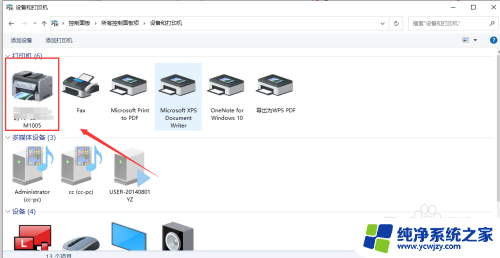
以上就是无法连接打印机错误0x0000000a的全部内容,碰到同样情况的朋友们可以参照小编的方法来处理,希望对大家有所帮助。